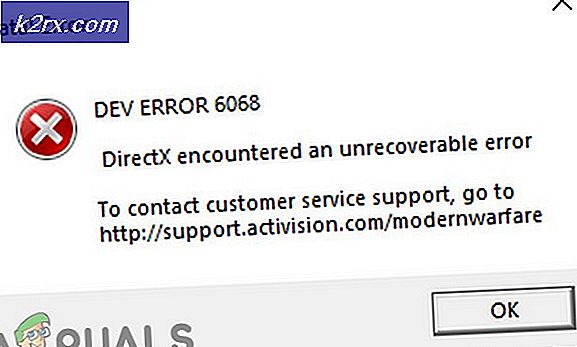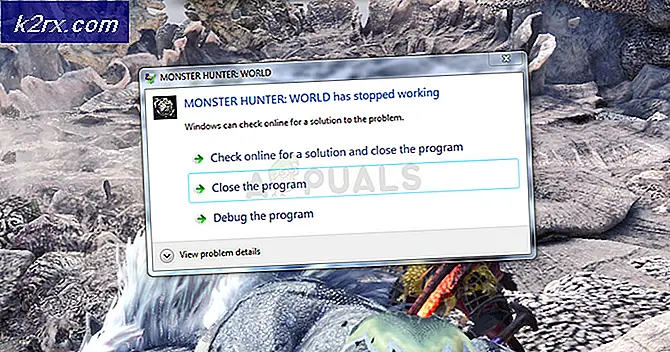Slik oppretter du en oppstartbar Windows 10 ISO fra en Windows 10 ESD-fil
Når en person oppgraderer til en nyere bygning av Windows 10 gjennom Windows Update, brukes ESD (Electronic Software Delivery) -formatet til å gi datamaskinen sin med installeringsfilene den trenger for å installere den nye Windows 10-bygningen. Blant disse installasjonsfilene er install.esd- filen - en komprimert og kryptert versjon av install.wim- filen som vanligvis brukes til å utføre rene installasjoner av Windows-operativsystemet. Install.wim- filen har alt du trenger for en komplett Windows-installasjon fra bunnen av.
Mange Windows 10-brukere lurte på hvorvidt de kan konvertere installasjonsfilene som ble lastet ned under Windows-oppdateringer, til startbare Windows 10 ISO-er som kan brennes til DVDer / USB-er og deretter brukes til å utføre rene installasjoner av Windows 10. Vel, dette er gjennom en bit av motgang, helt mulig. Install.esd- filen som lastes ned til datamaskinen når du velger å oppgradere til en nyere versjon av Windows 10 via Windows Update, kan brukes til å lage en oppstartbar Windows 10 ISO som skal brennes til en DVD / USB og brukes til en Windows 10 Installer fra grunnen i stedet for en oppgradering.
Det er tre faser for å konvertere en Windows 10 install.esd- fil til en tradisjonell Windows 10 ISO-fil - laste ned og sette opp et lite verktøy kjent som ESDtoISO, anskaffe en install.esd- fil og bruke ESDtoISO til å lage en oppstartbar Windows 10 ISO fra en Windows 10 install.esd fil.
Fase 1: Nedlasting og konfigurering av ESDtoISO-verktøyet
Klikk her for å navigere til OneDrive- siden der du kan laste ned ESDtoISO (av TenForums). Når OneDrive- siden laster opp, høyreklikker du på ESDtoISO- mappen og klikker på Last ned i kontekstmenyen for å begynne å laste ned en .ZIP-fil som inneholder ESDtoISO- verktøyet.
Når .ZIP-filen som inneholder ESDtoISO- verktøyet, er lastet ned, naviger til og dobbeltklikk på den for å åpne den. Klikk på Extract All i File Explorer I vinduet som dukker opp, angi en målmappe for innholdet i .ZIP-filen og klikk på Utdrag for å starte utvinningen. Blant innholdet i .ZIP-filen blir en fil med navnet ESDtoISO.cmd - dette er det faktiske ESDtoISO- verktøyet.
Fase 2: Last ned en install.esd-fil
For å lage en oppstartbar Windows 10 ISO fra en install.esd- fil for en konstruksjon av Windows 10, trenger du faktisk en install.esd- fil. En install.esd- fil lastes bare ned til datamaskinen og lagres til en skjult mappe når du velger å installere en Windows Update som inneholder en ny versjon av Windows 10. For å oppnå en install.esd- fil, må du:
Åpne Start-menyen .
Klikk på Innstillinger .
Klikk på Oppdater og Sikkerhet .
Naviger til Windows Update i den høyre ruten.
Klikk på Sjekk etter oppdateringer i venstre rute.
Hvis en oppdatering til en ny versjon av Windows 10 er tilgjengelig, la Windows Update laste den ned.
Så snart esd- filen er lastet ned til datamaskinen din og Windows Update har utarbeidet oppdateringen, vil den informere deg om at en omstart av datamaskinen din er planlagt.
PRO TIPS: Hvis problemet er med datamaskinen eller en bærbar PC / notatbok, bør du prøve å bruke Reimage Plus-programvaren som kan skanne arkiver og erstatte skadede og manglende filer. Dette fungerer i de fleste tilfeller der problemet er oppstått på grunn av systemkorrupsjon. Du kan laste ned Reimage Plus ved å klikke herDet er på dette tidspunktet at du vil se en esd- fil når du starter File Explorer (ved å trykke på Windows-logotasten + E ) og navigere til følgende skjulte katalog:
C: \ $ Windows ~ BT \ Sources.
Merk: Forsink Windows Update . IKKE velg å starte datamaskinen på et øyeblikk.
Flytt esd- filen til samme mappe du har hentet innholdet til .ZIP-filen du lastet ned i fase 1 til, dvs. den samme mappen som inneholder ESDtoISO.cmd- filen.
Fase 3: Bruk ESDtoISO til å lage en Windows 10 ISO fra en install.esd-fil
Når ESDtoISO- verktøyet er lastet ned og installert, er alt som er igjen, faktisk å bruke det til å lage en Windows 10 ISO fra en install.esd- fil for en build av Windows 10. For å gjøre det, må du:
Naviger til katalogen som inneholder cmd- filen.
Høyreklikk på cmd og klikk på Kjør som administrator . Dette vil starte ESDtoISO- verktøyet, og det vil automatisk finne filen install.esd du har plassert i samme mappe som den er i.
Velg den oppstartbare Windows 10 ISO-filen du vil opprette ved å trykke 1 (for en Windows 10 ISO som inneholder en wim- fil), 2 (for en Windows 10 ISO som inneholder en install.esd- fil) eller 0 (for å avslutte verktøyet ) og trykk Enter . Begge disse alternativene kan brukes på samme måte som å rengjøre installere Windows 10 - brent til en DVD / USB og deretter brukes til å installere Windows 10 fra grunnen av en virtuell stasjon eller en datamaskin. Men hvis du ikke er sikker på hvilket alternativ å gå med, vet du bare at en install.wim- basert ISO vil ta lengre tid å bli opprettet, men vil rent installere Windows 10 raskere, mens en install.esd- basert ISO vil bli opprettet relativt raskere men det tar lengre tid å rengjøre installere Windows 10.
Så snart du har avgjort om du vil gå med alternativ 1 eller alternativ 2, vil ESDtoISO- verktøyet få sprekk på å lage en oppstartbar Windows 10 ISO-fil for deg, noe som kan ta opptil en halv time (eller til og med mer) avhengig av maskinvaren til datamaskinen du bruker. Under prosessen kan verktøyet vise en feil som angår en manglende nøkkel - ignorere denne feilen. Når ESDtoISO er ferdig med å fungere sin magi, har du en Windows 10 ISO-fil som du kan brenne til en DVD eller USB, og du kan bruke til å installere Windows 10.
PRO TIPS: Hvis problemet er med datamaskinen eller en bærbar PC / notatbok, bør du prøve å bruke Reimage Plus-programvaren som kan skanne arkiver og erstatte skadede og manglende filer. Dette fungerer i de fleste tilfeller der problemet er oppstått på grunn av systemkorrupsjon. Du kan laste ned Reimage Plus ved å klikke her